របារម៉ឺនុយនៅក្នុងប្រព័ន្ធប្រតិបត្តិការ macOS អាចមានប្រយោជន៍ខ្លាំងណាស់ ប៉ុន្តែប្រសិនបើអ្នករក្សាវាឱ្យច្បាស់គ្រប់គ្រាន់ និងដឹងថាពេលណាត្រូវចុចកន្លែងណា។ យើងនាំមកជូនអ្នកនូវគន្លឹះ និងល្បិចគួរឱ្យចាប់អារម្មណ៍មួយក្តាប់តូច អរគុណដែលអ្នកនឹងអាចប្ដូររបារតាមបំណង ហើយប្រើវារហូតដល់អតិបរមា។
វាអាចជា ចាប់អារម្មណ៍អ្នក។

ការដកធាតុចេញពីរបារម៉ឺនុយ
ប្រសិនបើអ្នកបានសម្រេចចិត្តលុបធាតុណាមួយដែលរកឃើញនៅក្នុងរបារម៉ឺនុយនៅផ្នែកខាងលើនៃអេក្រង់ Mac របស់អ្នក ដំណើរការគឺសាមញ្ញ។ ជ្រើសរើសរូបតំណាងដែលចង់បាន សង្កត់គ្រាប់ចុចពាក្យបញ្ជា ហើយបន្ទាប់មកដោយប្រើទស្សន៍ទ្រនិច គ្រាន់តែអូសរូបតំណាងចេញពីរបារម៉ឺនុយឆ្ពោះទៅកាន់ផ្ទៃតុ។
បន្ថែមធាតុទៅរបារម៉ឺនុយ
តើអ្នកចង់មានធាតុជាក់លាក់មួយនៅក្នុងរបារម៉ឺនុយ ដើម្បីប្ដូរការកំណត់របស់អ្នកឱ្យបានល្អជាងនេះដែរឬទេ? ចុចម៉ឺនុយ នៅជ្រុងខាងលើឆ្វេងនៃអេក្រង់ Mac របស់អ្នក ហើយជ្រើសរើស ម៉ឺនុយ -> ចំណូលចិត្តប្រព័ន្ធ -> មជ្ឈមណ្ឌលបញ្ជា។ សម្រាប់ធាតុដែលចង់បាន វាគ្រប់គ្រាន់ក្នុងការធ្វើឱ្យធាតុមើលនៅក្នុងរបារម៉ឺនុយសកម្ម។
លាក់របារម៉ឺនុយ
របារម៉ឺនុយដែលអាចមើលឃើញឥតឈប់ឈរអាចជាអត្ថប្រយោជន៍សម្រាប់អ្នកប្រើប្រាស់ជាច្រើន ប៉ុន្តែវាអាចរំខានដល់អ្នកដទៃដោយសារហេតុផលផ្សេងៗ។ ប្រសិនបើអ្នកចូលចិត្តលាក់របារម៉ឺនុយដោយស្វ័យប្រវត្តិ សូមចូលទៅកាន់ menu -> System Preferences -> Desktop and Dock ហើយនៅក្នុងផ្នែក Menu Bar ជ្រើសរើសលក្ខខណ្ឌដែលអ្នកចង់អោយរបារម៉ឺនុយនៅផ្នែកខាងលើនៃអេក្រង់ Mac ក្លាយជា លាក់ដោយស្វ័យប្រវត្តិ។
ផ្លាស់ប្តូរទំហំពុម្ពអក្សរនៅក្នុងរបារម៉ឺនុយ
អ្នកក៏អាចលៃតម្រូវទំហំនៃរបារម៉ឺនុយនៅលើ Mac ក្នុងកម្រិតខ្លះដែរ ពោលគឺជ្រើសរើសរវាងទិដ្ឋភាពតូច និងធំជាង។ អ្នកអាចស្វែងរកការកំណត់ដែលពាក់ព័ន្ធនៅក្នុងម៉ឺនុយ -> ការកំណត់ប្រព័ន្ធ -> ភាពងាយស្រួល ហើយនៅក្នុងផ្នែក Vision ចុចលើ Monitor ។ សម្រាប់ទំហំរបារម៉ឺនុយ សូមជ្រើសរើសជម្រើសដែលចង់បាន។ រំពឹងថា Mac របស់អ្នកនឹងចេញពីអ្នកមុនពេលប្តូរទៅរបៀបបង្ហាញថ្មី។
អាបលីកាសេ
កម្មវិធីផ្សេងៗក៏អាចជួយអ្នកគ្រប់គ្រងរបារម៉ឺនុយយ៉ាងសំខាន់ផងដែរ។ មានឧបករណ៍ដែលអនុញ្ញាតឱ្យអ្នកប្ដូរតាមបំណង និងរៀបចំរបារម៉ឺនុយកាន់តែប្រសើរ ឬប្រហែលជាកម្មវិធីដែលថែរក្សាការគ្រប់គ្រងធាតុដែលបានបង្ហាញនៅក្នុងរបារម៉ឺនុយ។ ក្នុងចំណោមភាពល្បីល្បាញបំផុតគឺប្រហែលជា Bartender ដែលបានសាកល្បង និងសាកល្បង https://www.macbartender.com/ ។ ប្រសិនបើអ្នកឆ្ងល់ថាតើកម្មវិធីណាដែលល្អសម្រាប់ការគ្រប់គ្រងរបារម៉ឺនុយ ឬកម្មវិធីអ្វីដែលសមនឹងវា អ្នកអាចអានអត្ថបទចាស់មួយនៅលើគេហទំព័របងស្រីរបស់យើង។
វាអាចជា ចាប់អារម្មណ៍អ្នក។

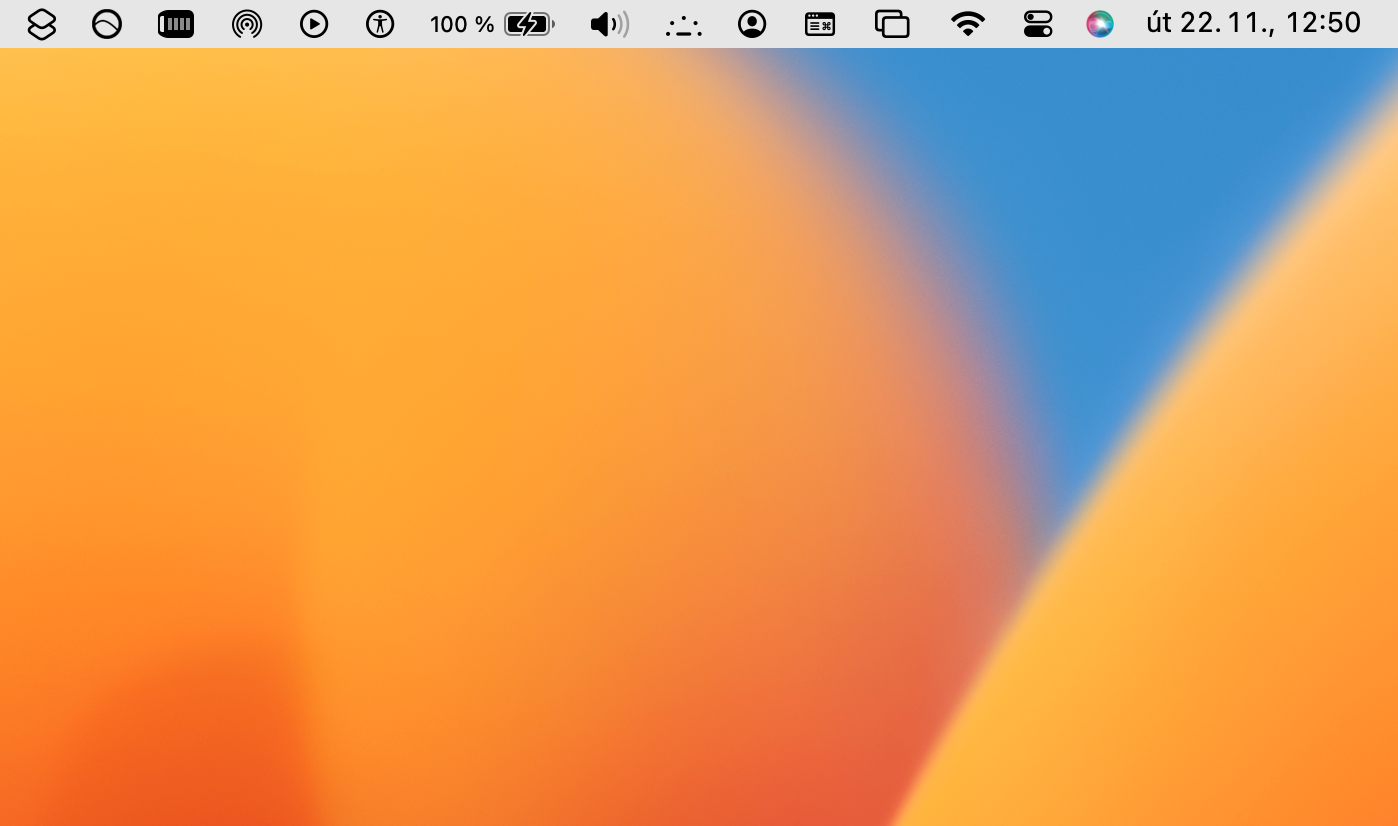
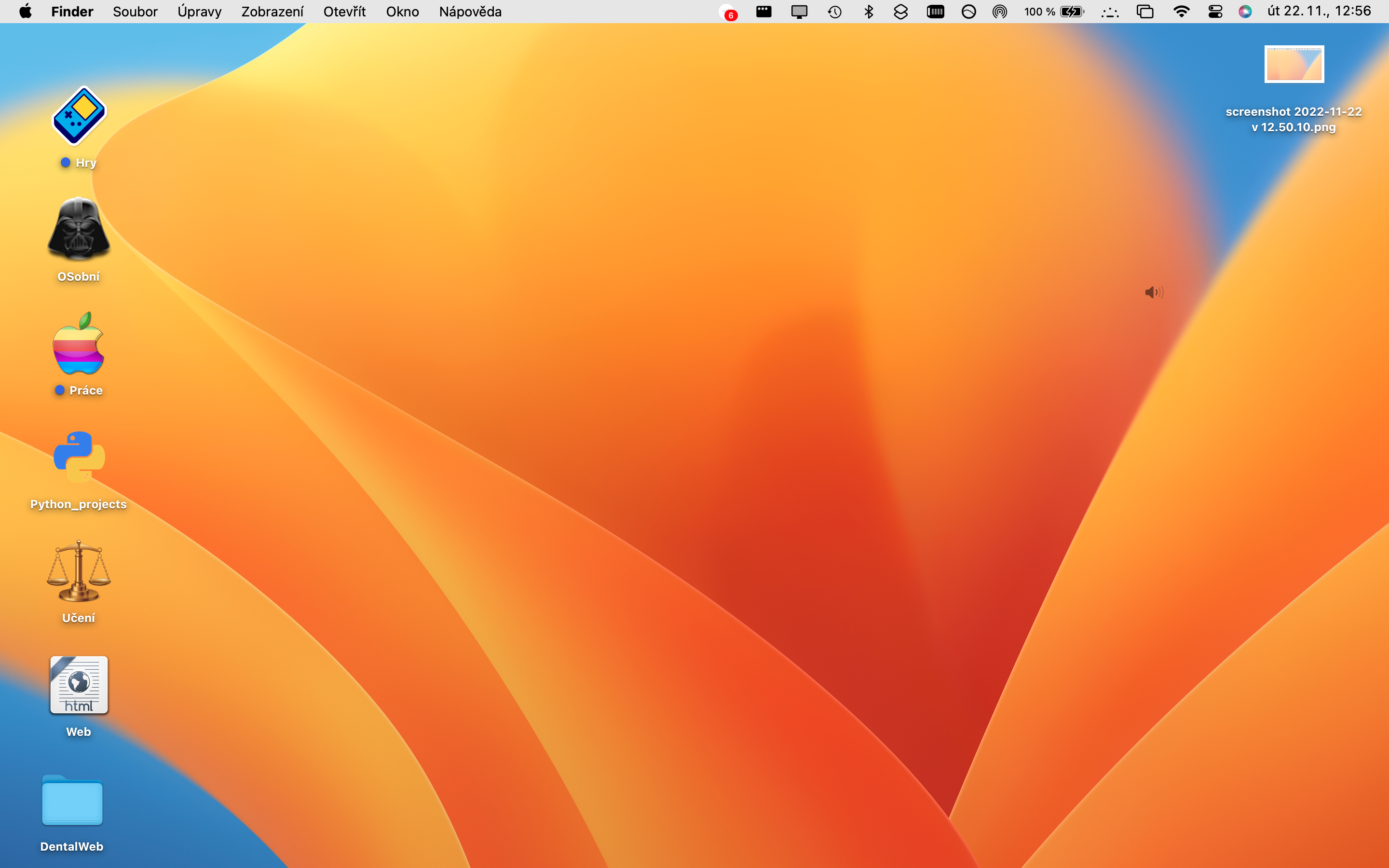
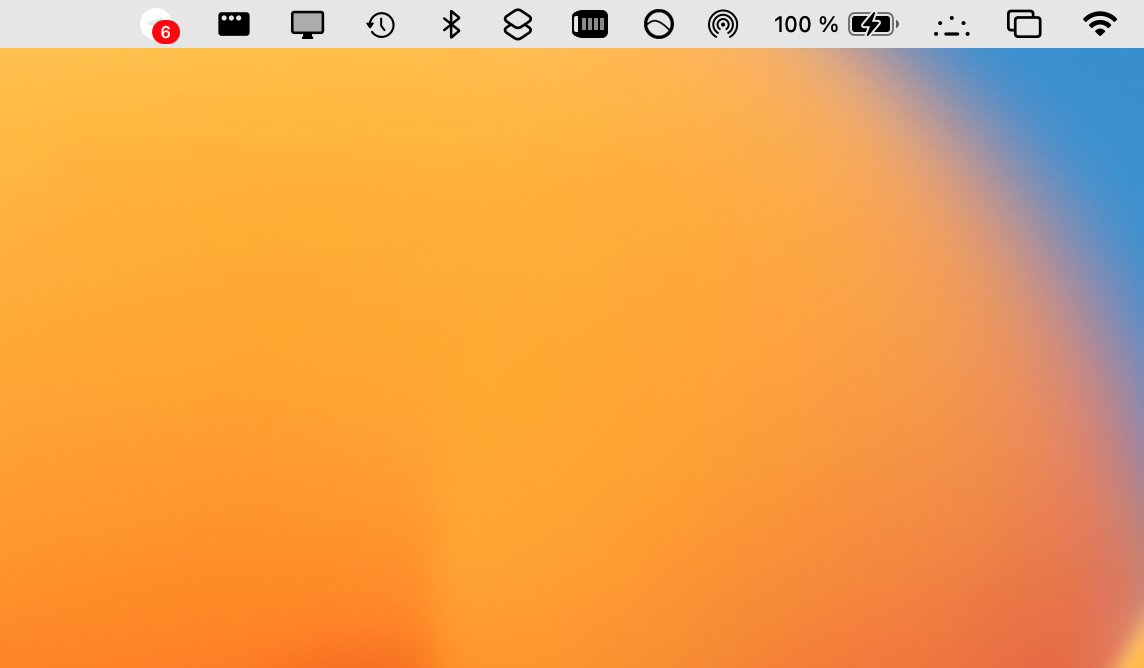
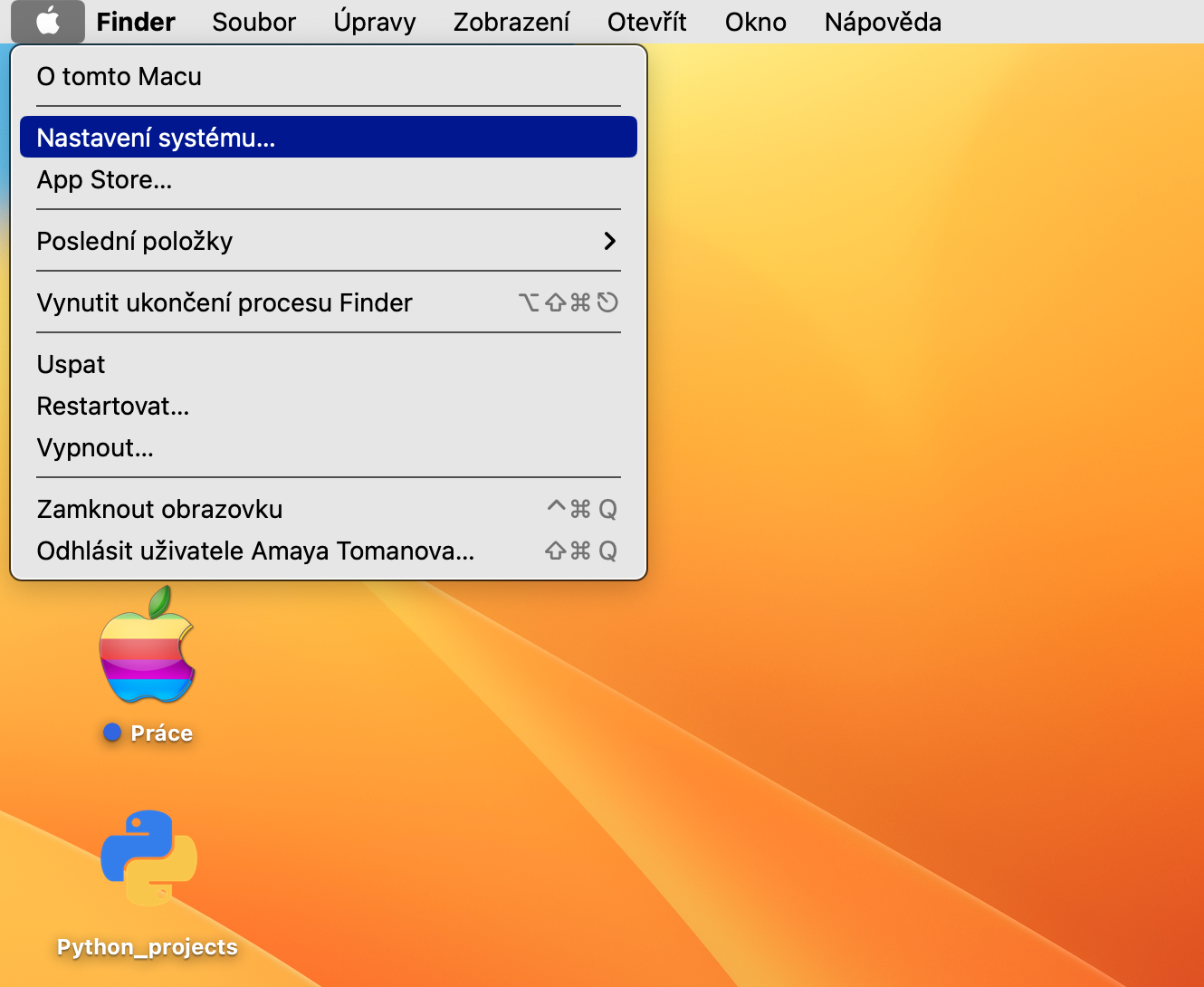
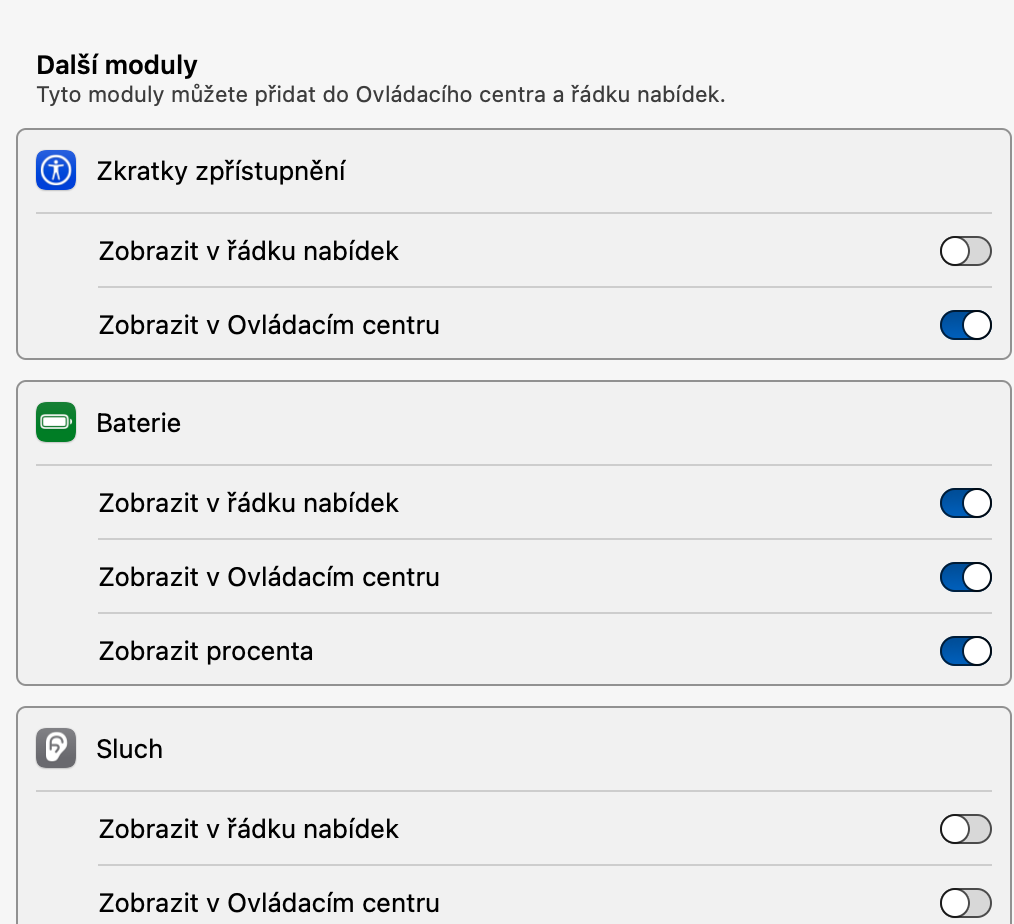
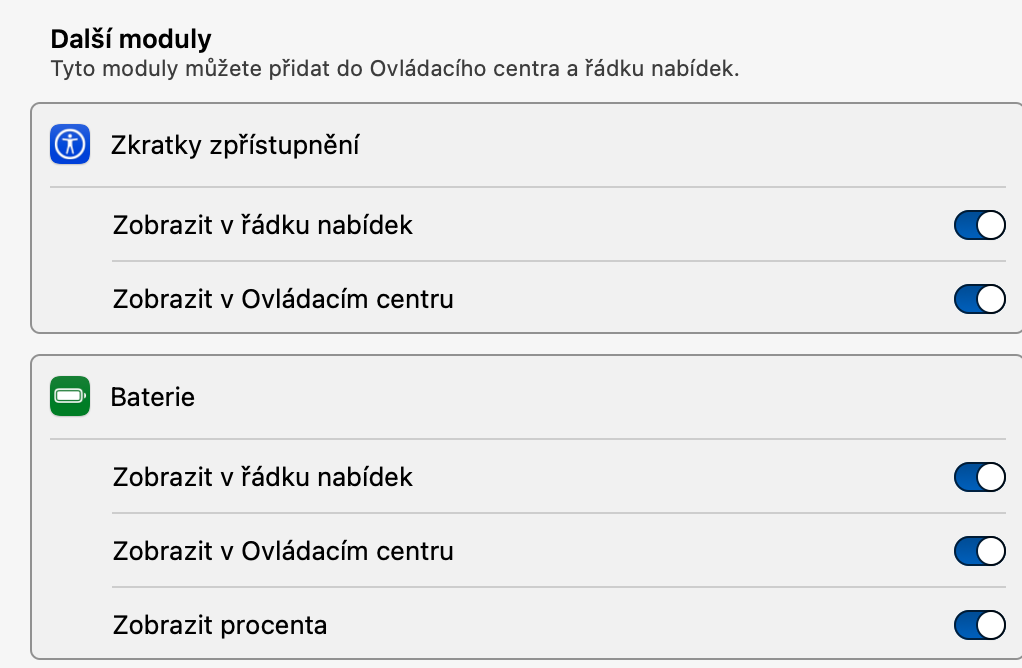
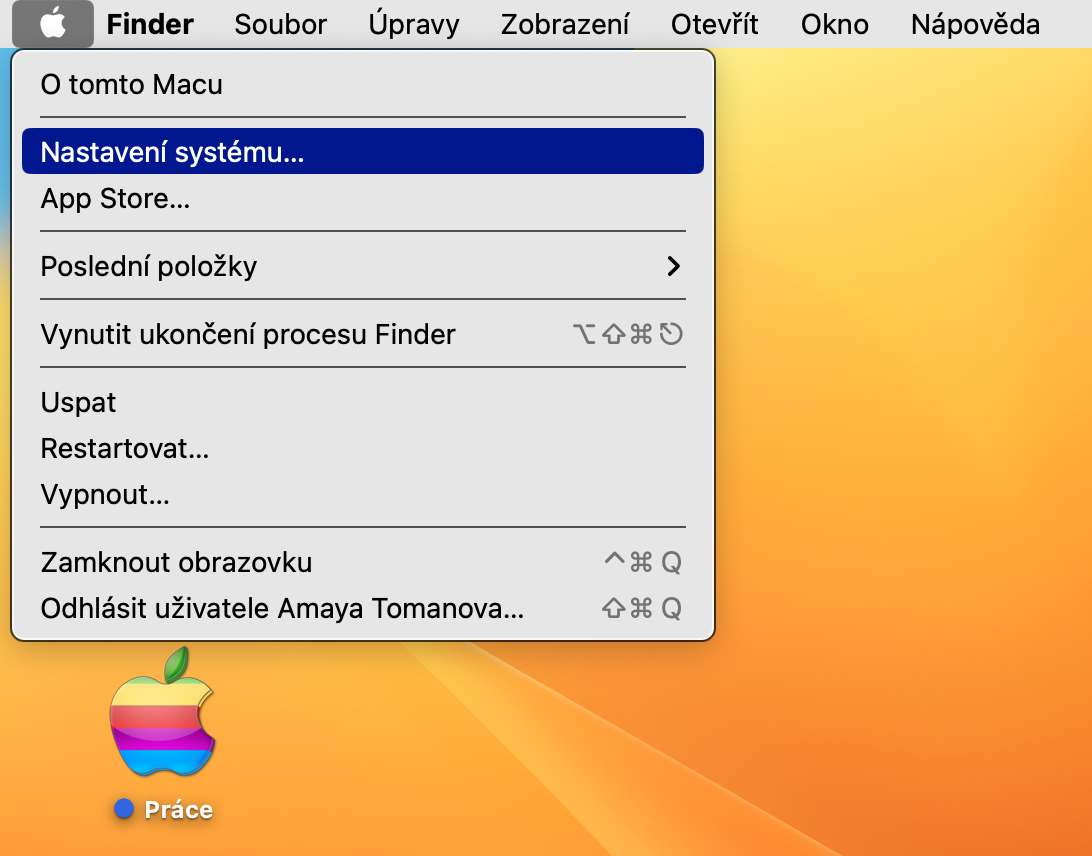
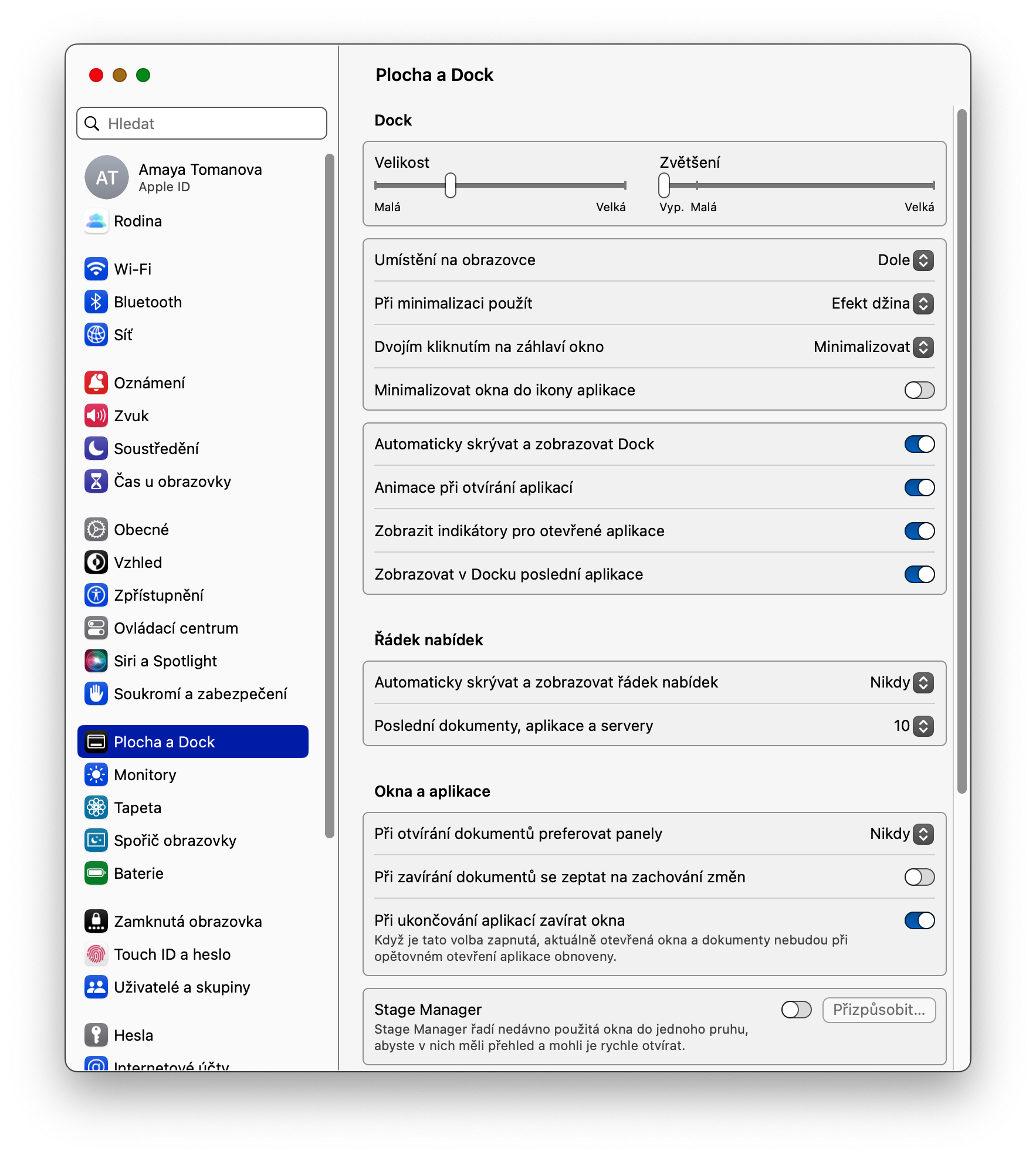
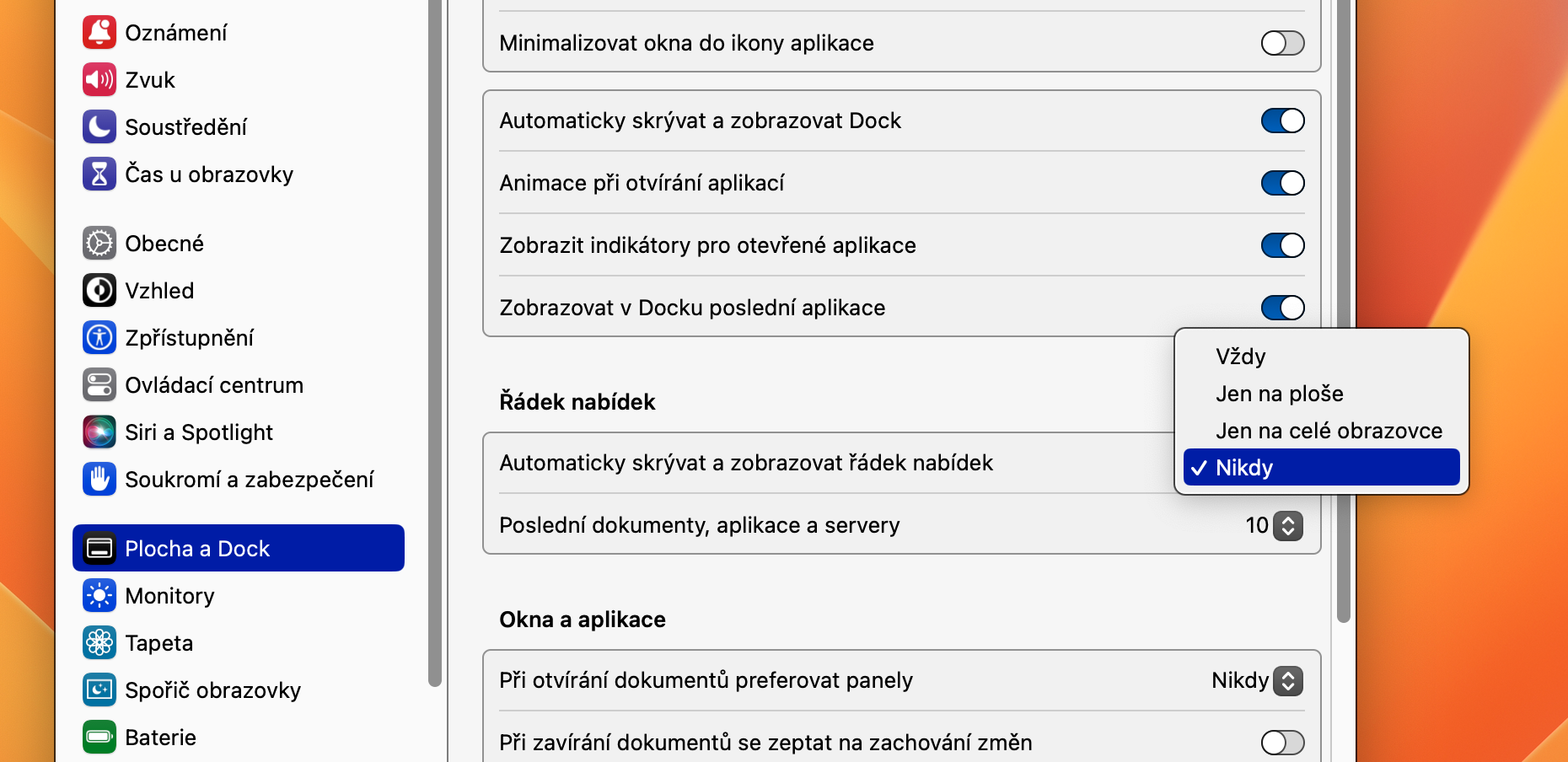
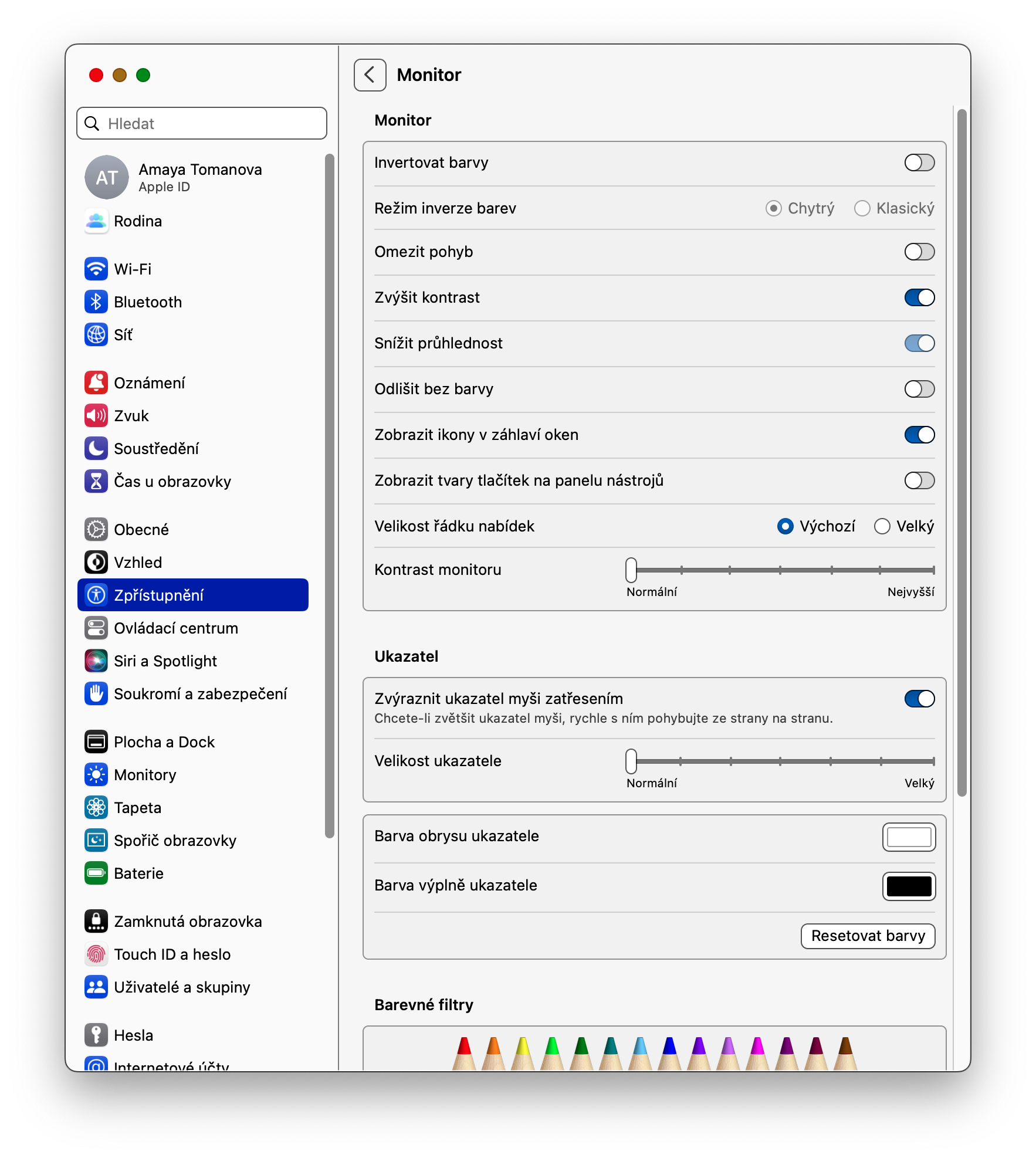
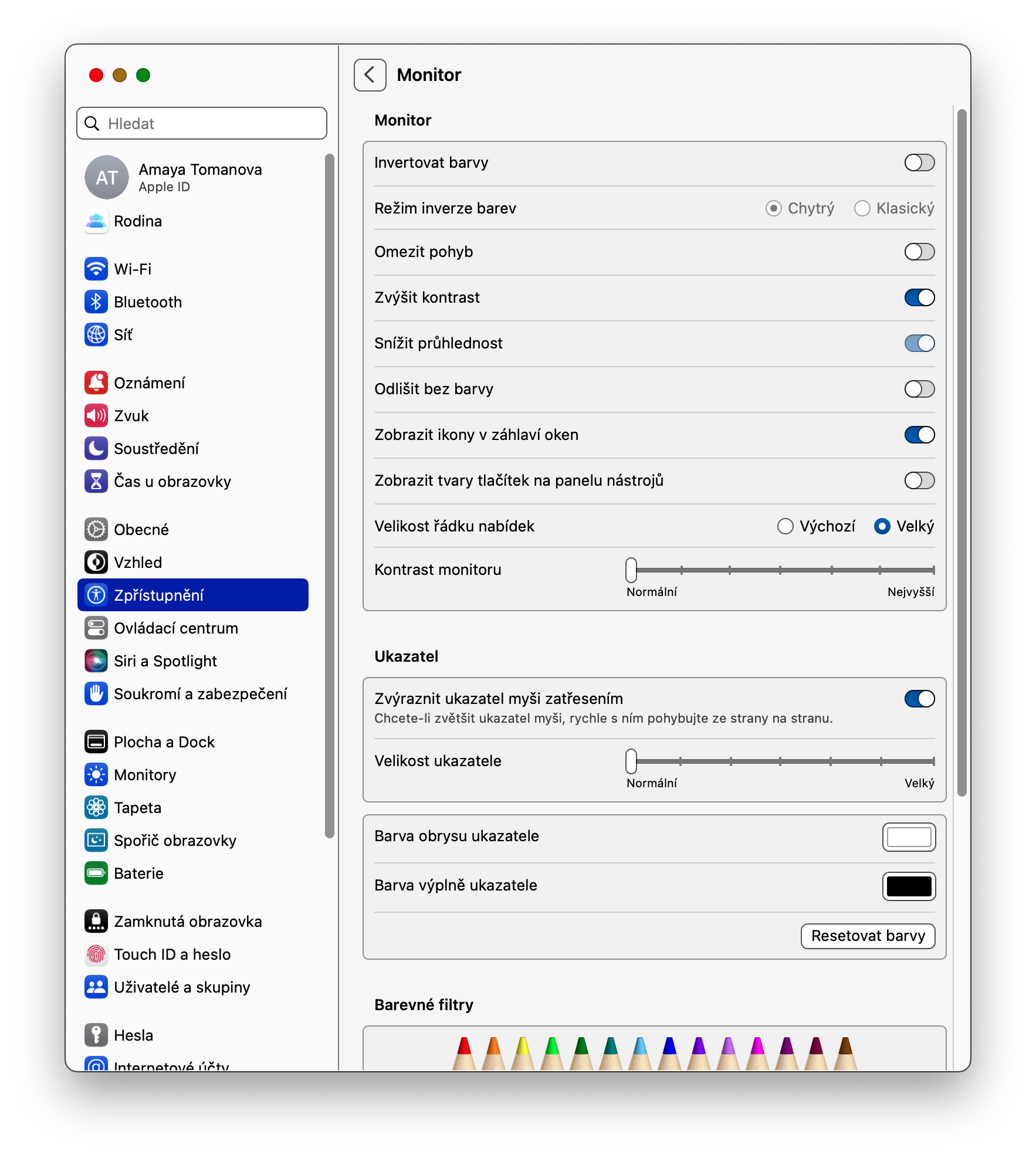
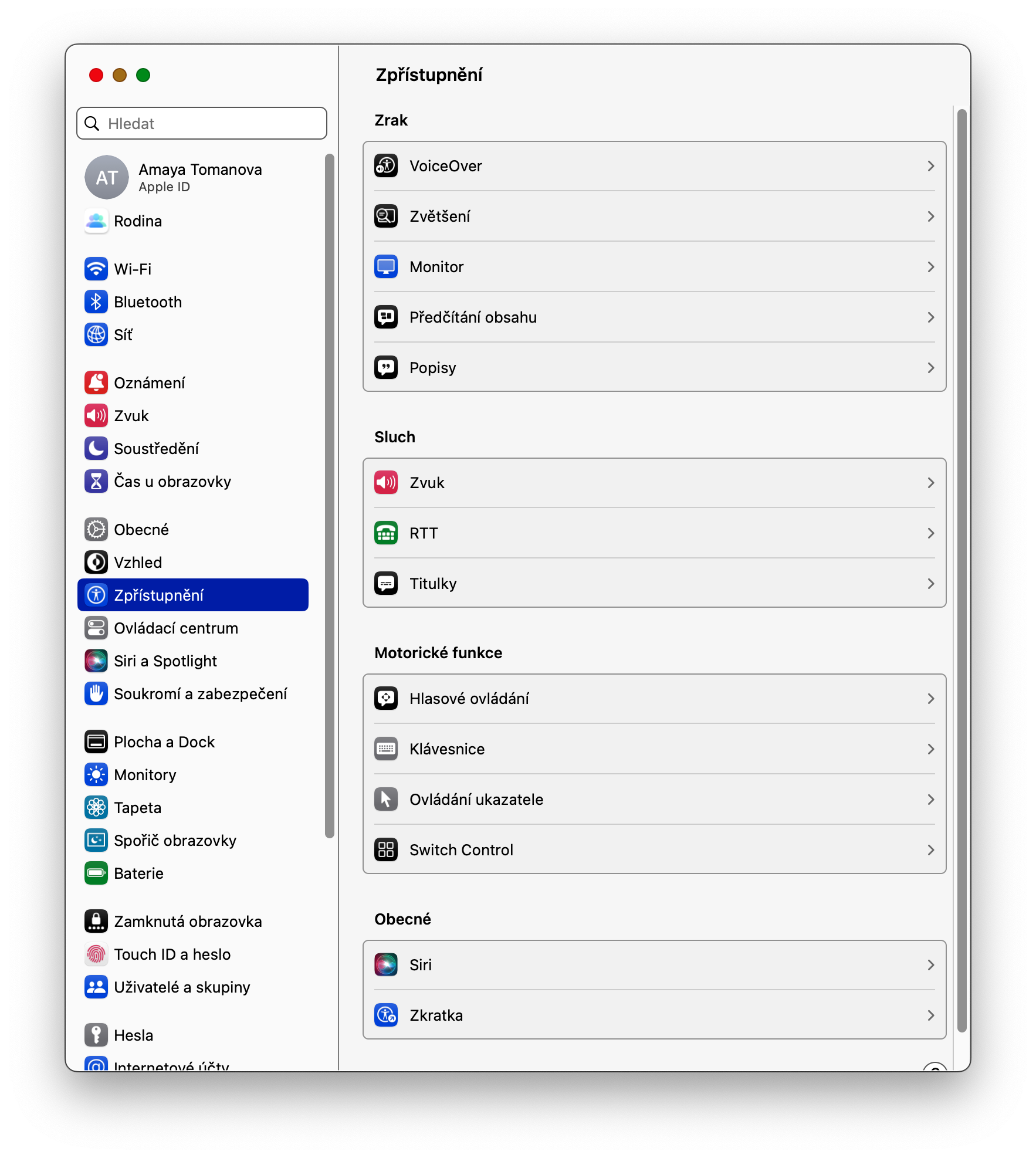
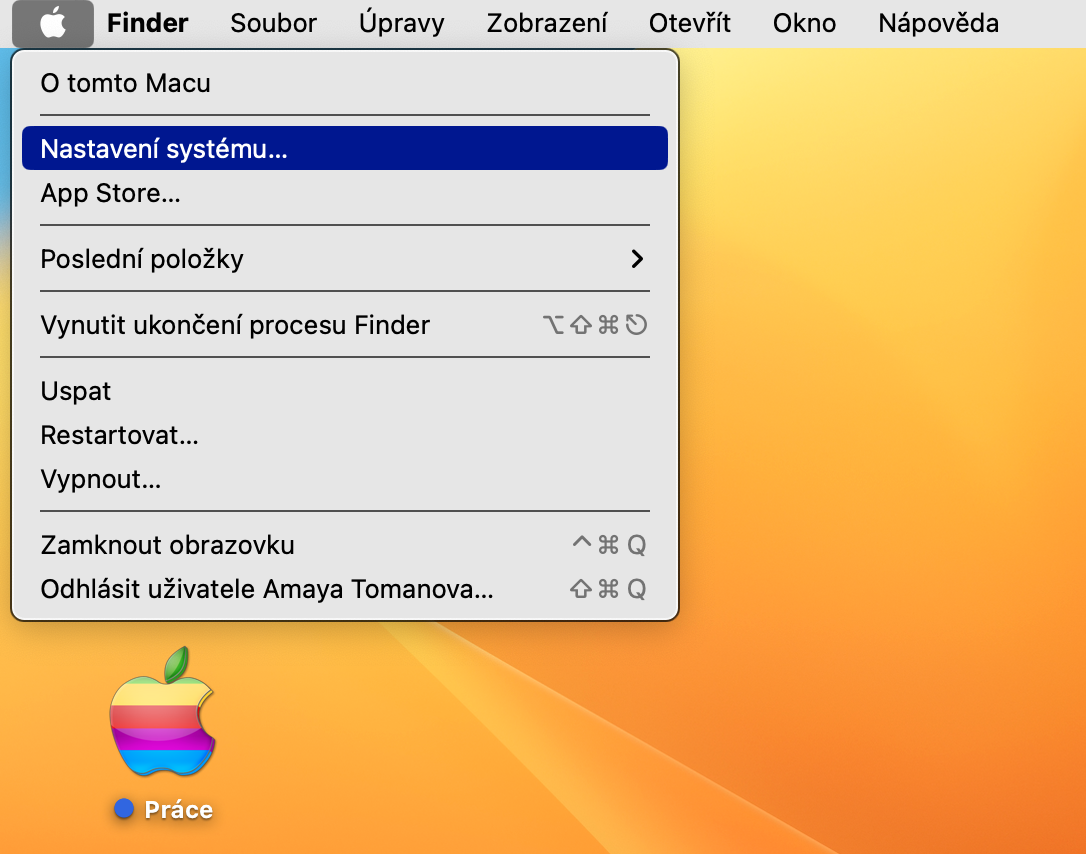
 ហោះហើរជុំវិញពិភពលោកជាមួយ Apple
ហោះហើរជុំវិញពិភពលោកជាមួយ Apple
សូមអរគុណសម្រាប់គន្លឹះ។ ជាពិសេសការផ្លាស់ប្តូរទំហំពុម្ពអក្សរពិតជាមានប្រយោជន៍ ប៉ុន្តែវាមិនងាយស្រួលទេក្នុងការស្វែងរកវានៅក្នុងការកំណត់។ និយាយអីញ្ចឹង ថ្មីៗនេះខ្ញុំបានជួបអត្ថបទដ៏ល្អមួយជាមួយនឹងការណែនាំអំពីរបៀបតំឡើង Ventura៖ https://medium.com/@marik-marek/set-up-your-new-mac-1c6ef5d4b11c ប្រហែលជាវានឹងមានប្រយោជន៍សម្រាប់នរណាម្នាក់។